受信サーバー
メール送信に失敗した場合に宛先サーバーから返信されるメール(バウンスメール)や、Inbound Webhook やメール転送を使って受信するメール(インバウンドメール)を受信するための設定を行います。
Standard プランでは、インバウンドの受信許可ドメインの設定のみが行えます。
注意
OEM / Proプランでは、受信サーバのご利用がない場合、「受信サーバ設定」が表示されません。
Business / Enterpriseプランでは、受信サーバのご利用には、オプションの購入が必要となります。
受信サーバーを設定する
-
管理コンソールにログインし、「サーバ構成」タブを表示します。
-
サーバ構成一覧からサーバ構成をクリックします。
-
「サーバ設定」ダイアログが表示されます。
-
「受信サーバ設定」メニューをクリックします。
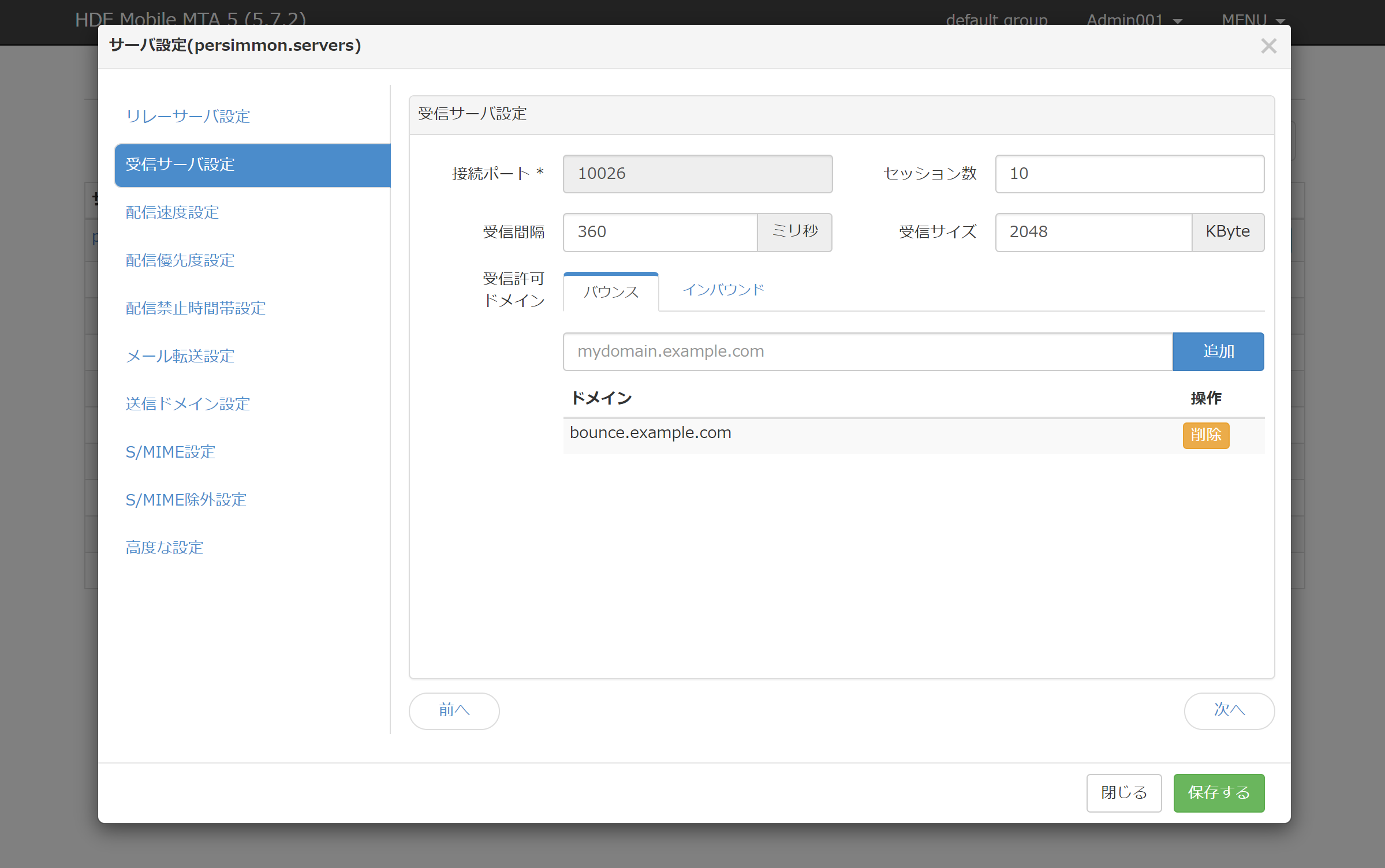
-
以下の項目が表示されます。
項目 必須 説明 接続ポート Yes バウンスメールとインバウンドメールは、ポート番号 25 からポート番号 10026 にフォワードして受信します。この値は変更できません。 セッション数 Yes 受付可能なSMTPセッションの同時最大接続数を入力します。1-100の範囲で指定します。 受信間隔 Yes メールリレー元サーバーからメールを受信する間隔(1通あたりの処理時間)をミリ秒で入力します。10-10000の範囲で指定します。 受信サイズ Yes 受信するメールのコンテンツサイズをKByte単位で入力します。 受信許可ドメイン No メール受信を許可するドメインを入力します。詳細は後述を参照してください。 -
「保存する」ボタンをクリックすると、設定が管理コンソールに保存されます。
受信許可ドメインに関するスパムメール判定の条件について
以下の場合、スパムメールと判断し、受信拒否とします。
-
ヘッダFromが受信サーバーの受信許可ドメインの場合
外部からの受信のはずなのに、From が自ドメインを名乗っているので、怪しいと判断しています。
-
ヘッダFromとヘッダToが同じメールアドレスの場合
これも自分宛てに投げるメールは怪しいと判断しています。
バウンスを受信する
バウンスメールを受信するための設定を行います。
初期設定
受信許可ドメインには、return.SUBDOMAIN.smtps.jp が登録してあり、「高度な設定」→「エンベロープFrom」でドメインを return.SUBDOMAIN.smtps.jp に書き換える設定となっています。
Info
メールリレー元サーバーが設定したエンベロープFromにバウンスメールを返却したい場合、エンベロープFromを「書き換えない」設定に変更してください。
エンベロープFromのドメインを以下に書き換え、Customers Mail Cloudがバウンスメールを受信します。
| サーバ構成 | ドメイン |
|---|---|
| sandbox | return.sandbox.smtps.jp |
| transactional-email | return.te.smtps.jp |
独自ドメインを使う
エンベロープFromに独自ドメインを使用する方法について説明します。
STEP1 : 独自ドメインを設計する
Customers Mail Cloudがバウンスメールを受信するために、エンベロープFromに使用するドメインを設計する必要があります。
例えば、ヘッダFrom, エンベローブFrom 共に info@example.com を使用しており、@example.com は組織のメールアドレスを運用しているドメインである。といった場合、通常のメールとバウンスメールの受信を分離する必要があるため、エンベロープFrom にはヘッダFromのサブドメインを割り当てる必要があります。
変更前
| 項目 | メールアドレス |
|---|---|
| ヘッダFrom | info@example.com |
| エンベロープFrom | 設定無し(info@example.comを使用) |
変更後
| 項目 | メールアドレス |
|---|---|
| ヘッダFrom | info@example.com |
| エンベロープFrom | info@return.example.com |
STEP2 : MXレコードを設定する
エンベロープFrom を運用するドメインの MX レコード に受信サーバーを登録します。
(この作業は、独自ドメインを管理するDNSサーバーで行います)
| サーバ構成名 | 受信サーバー |
|---|---|
| SUBDOMAIN | SUBDOMAIN.smtps.jp |
| サーバ構成名 | 受信サーバー |
|---|---|
| sandbox | sandbox.smtps.jp |
| transactional-email | te.smtps.jp |
STEP3:SPFレコードを設定する
エンベロープFrom を運用するドメインに対して、Customers Mail Cloud が提供する SPF レコードを指定します。SPFレコードの詳細は、SPFを登録するを参照してください。
STEP4 : 独自ドメインを設定する
エンベロープFrom に独自ドメインを設定するには2つの方法があります。
送信ドメイン設定
DMARCを運用するなど、ヘッダFrom ごとに エンベロープFrom のドメインを設定する必要がある場合、「送信ドメイン設定」から エンベロープFrom の設定を行います。
高度な設定
Customers Mail Cloudを経由して送信するすべてのメールのエンベロープFromを一括して書き換える場合、「高度な設定」から エンベロープFrom の設定を行います。
Warning
「送信ドメイン設定」で設定したエンベロープFromの書き換えは「高度な設定」の設定よりも優先されます。
STEP5 : バウンスを受信する
-
「受信サーバ設定」→受信許可ドメインの「バウンス」タブをクリックします。
-
エンベロープFrom のドメイン (この例では return.example.com) を入力します。
エンベロープFromに設定したドメインは自動的にバウンスを受信します。
インバウンドを受信する
Webhook や、メール転送を使うためにメールを受信する設定を行います。
このセクションでは、メールフォームなどのメール送信アプリケーションが送信したメールを Customers Mail Cloud の Inbound Webhook やメール転送で受信する設定について説明します。
STEP1 : 宛先メールアドレスの設計
Customers Mail Cloud がメールを受け付けるために、宛先メールアドレスを決定します。
| 項目 | メールアドレス |
|---|---|
| 宛先メールアドレス | info@mailform.example.com |
STEP2 : MXレコードの設定
Customers Mail Cloud でメールを受信するために、宛先メールアドレスのドメインとして割り当てた mailform.example.com の MX レコードに以下のSMTPホストを登録します。
Tips
この作業は mailform.example.com を管理するDNSサーバーで行います
| サーバ構成名 | SMTPホスト |
|---|---|
| SUBDOMAIN | SUBDOMAIN.smtps.jp |
| サーバ構成名 | SMTPホスト |
|---|---|
| sandbox | sandbox.smtps.jp |
| transactional-email | te.smtps.jp |
STEP3 : 受信許可ドメインの設定
-
「受信サーバ設定」→受信許可ドメインの「インバウンド」タブをクリックします。
-
宛先メールアドレスのドメイン (この例では mailform.example.com) を入力します。
STEP4 : Webhook設定
Inbound Webhook を使用する場合、Webhook の通知条件を登録します。
-
管理コンソールの画面右上にある「MENU」→「API設定」をクリックし、「Webhook」タブ→「Inbound」タブをクリックします。
-
通知条件に以下を設定します。
項目 値 ヘッダ名 To を入力します。 ヘッダ値 Inbound Webhook を処理する宛先アドレスの正規表現
(この例では info@mailform\.example\.com)を入力します。
STEP5 : メール転送設定
メール転送を使用する場合、メール転送の受信サーバーの転送条件を登録します。
「メール転送」→「フィルタを追加する」の受信サーバーを参照ください。
設定を保存する
「保存する」ボタンをクリックする、または、他の設定画面に遷移(メニュークリック、次へボタンクリックなど)した時点で入力した設定は保存されます。
設定を反映する
保存した設定はメールサーバーに反映をした時点で有効になります。
他の設定も含めた全ての設定を管理コンソールに保存した後、メールサーバーにこの設定を反映してください。